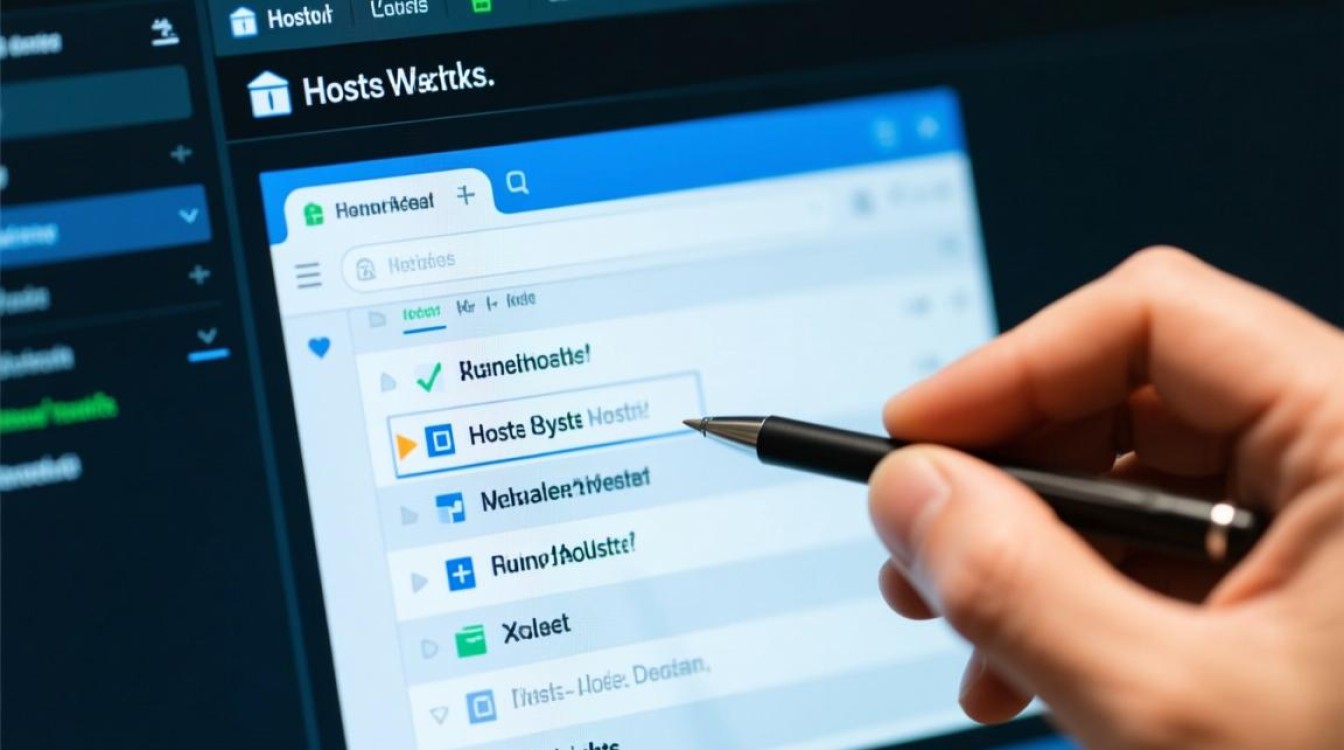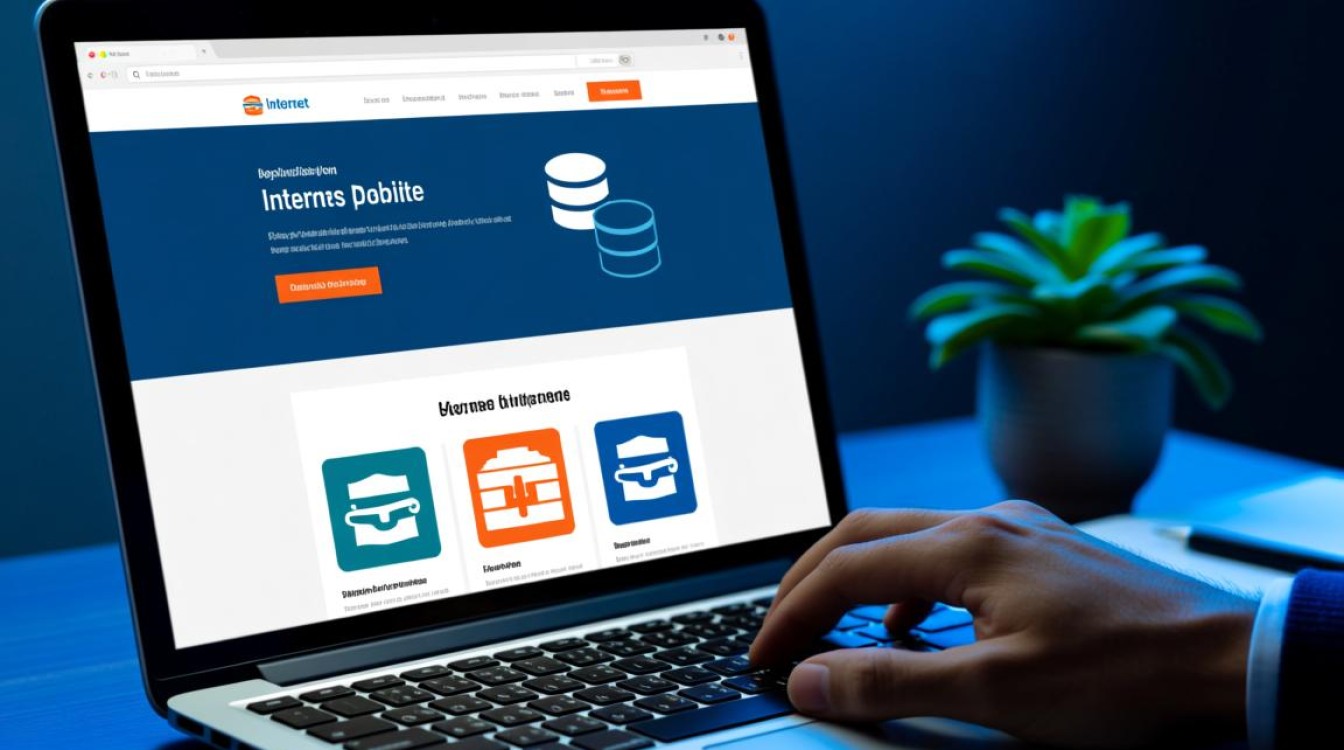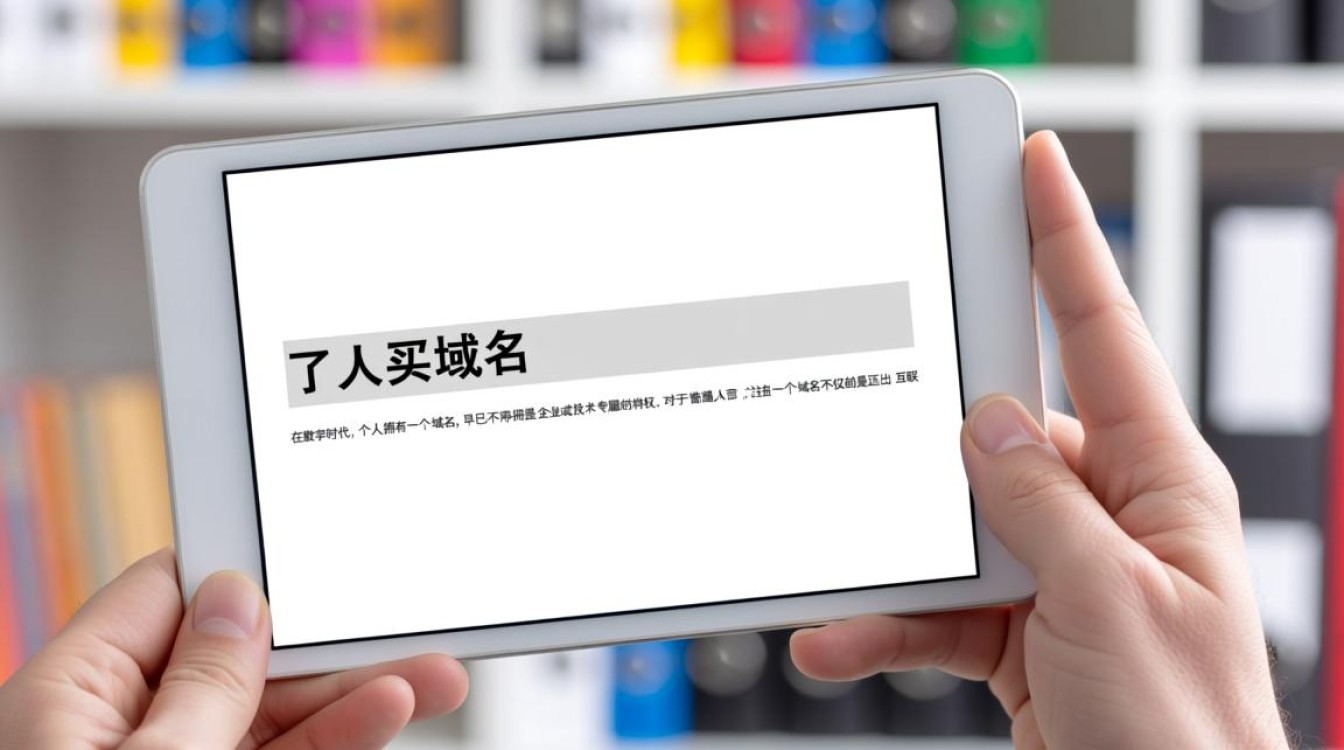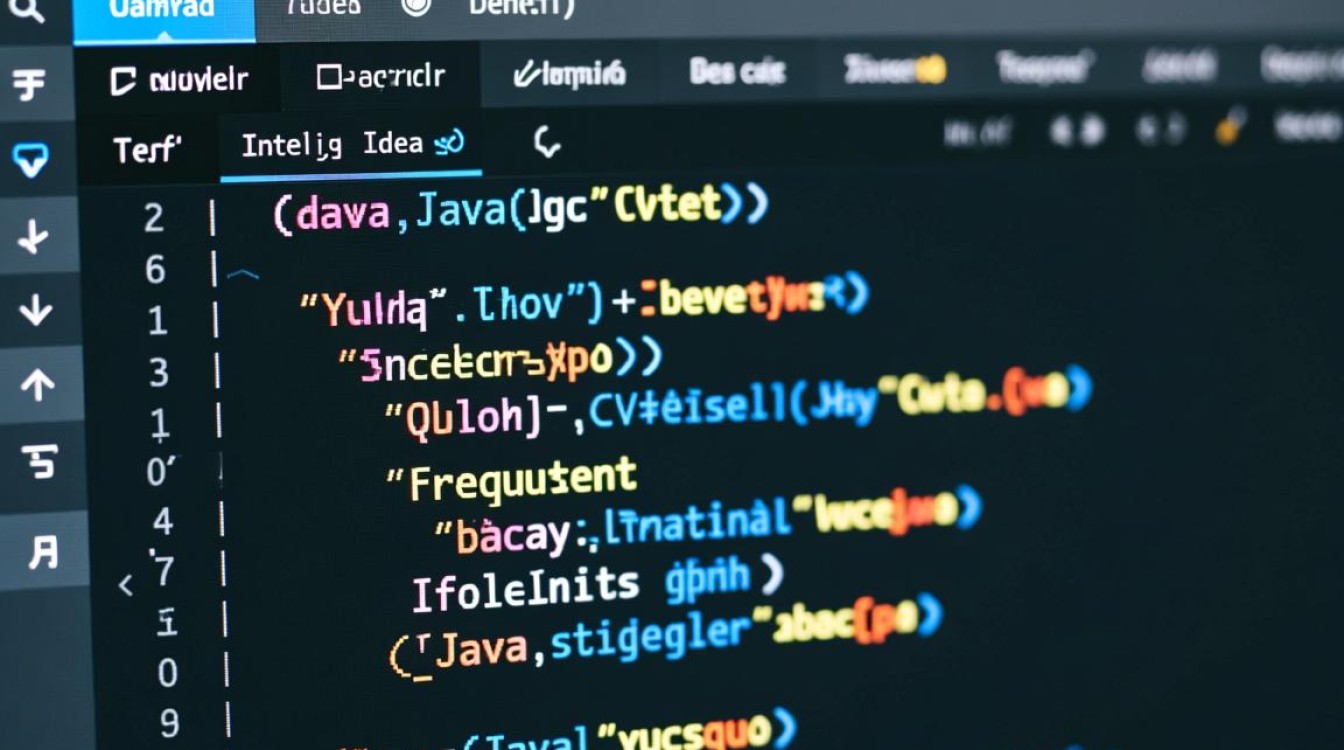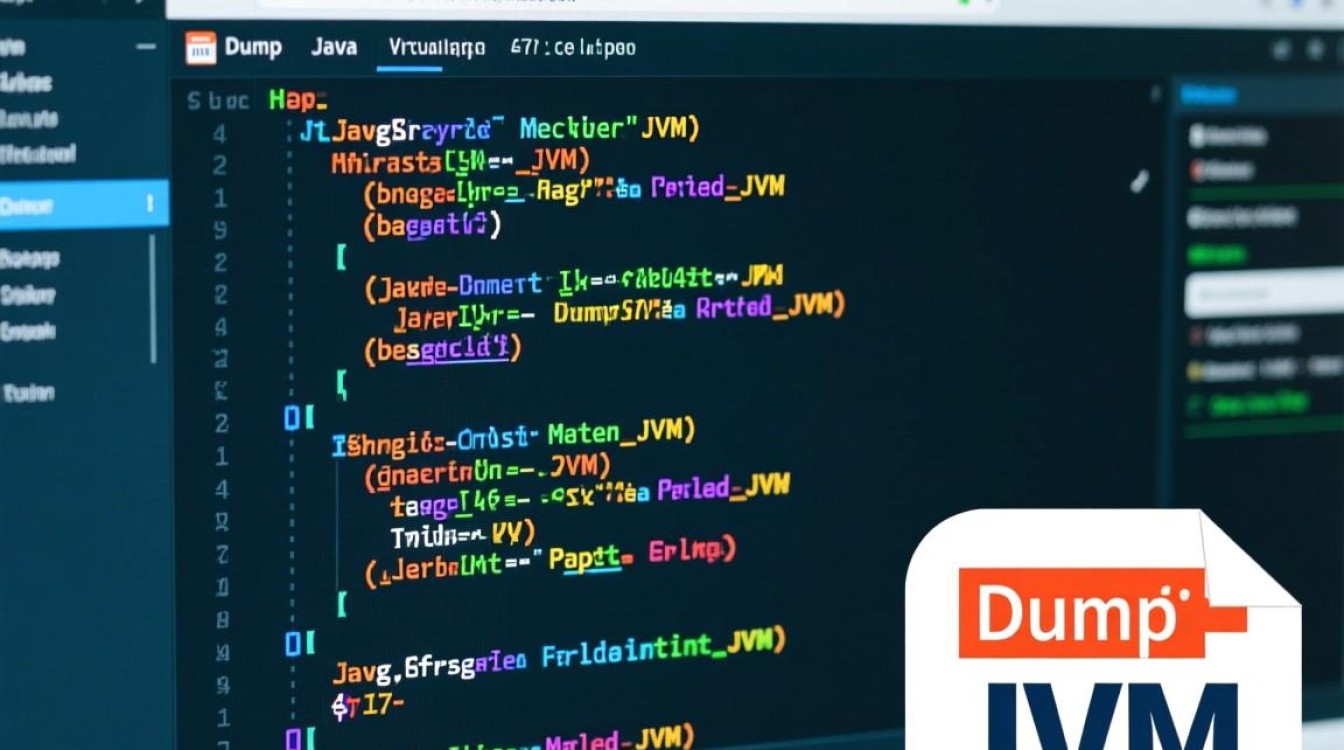服务器虚拟机安装教程
准备工作
在开始安装服务器虚拟机之前,需确保硬件和软件环境满足要求,检查服务器的硬件配置,包括CPU是否支持虚拟化技术(如Intel VT-x或AMD-V),需在BIOS/UEFI中开启虚拟化功能,确保服务器有足够的内存(建议至少8GB)和存储空间(虚拟机文件及系统盘预留50GB以上),准备操作系统镜像文件(如CentOS、Ubuntu Server或Windows Server的ISO文件)和虚拟化软件,常见选择包括VMware vSphere、VirtualBox或KVM。

安装虚拟化软件
以VMware vSphere为例,下载并安装vSphere Client或ESXi Hypervisor,若使用ESXi,需通过U盘启动安装程序,按照提示完成安装,包括设置管理IP地址、root密码等,安装完成后,通过Web登录vSphere管理界面,创建数据中心、集群等资源池,若选择VirtualBox,则在Windows或Linux系统中安装软件,确保版本与操作系统兼容。
创建虚拟机
在虚拟化平台中创建虚拟机是核心步骤,登录vSphere或VirtualBox管理界面,选择“创建/新建虚拟机”,按向导操作:

- 命名与系统类型:为虚拟机命名(如“Web-Server”),选择客户机操作系统类型(如Linux、Windows)及版本。
- 资源配置:分配内存(建议至少4GB)、CPU核心数(根据业务需求选择1-4核)及存储空间(系统盘预留30GB,数据盘可动态扩展)。
- 网络设置:选择网络类型,如桥接模式(直接连接物理网络)或NAT模式(通过主机共享网络)。
- 安装镜像:挂载准备好的操作系统ISO文件,作为虚拟机的安装源。
安装操作系统
启动虚拟机,从ISO引导进入操作系统安装界面,以Ubuntu Server为例:
- 语言与键盘布局:选择安装语言(如“中文”),设置键盘布局。
- 网络配置:配置静态IP或DHCP,确保虚拟机可访问网络。
- 磁盘分区:选择“手动分区”,为根目录(/)和home目录分配空间,建议单独划分/boot(1GB)、swap(内存的1-2倍)和/data(剩余空间)。
- 用户与安全:创建管理员用户,设置SSH服务以便远程管理。
- 安装完成:等待安装进度条结束,重启虚拟机并移除ISO镜像。
系统初始化配置
安装完成后,需对虚拟机进行基础优化:

- 更新系统:执行
sudo apt update && sudo apt upgrade(Ubuntu)或yum update(CentOS),安装所有安全补丁。 - 安装必要工具:如SSH客户端、防火墙(如ufw)、监控工具(如htop)。
- 时区与时间同步:设置时区(如
timedatectl set-timezone Asia/Shanghai),并配置NTP服务同步时间。 - 安全加固:禁用root远程登录,修改默认SSH端口,配置防火墙规则仅开放必要端口(如22、80、443)。
虚拟机管理与优化
- 快照管理:在关键操作前创建快照,便于系统故障时快速恢复。
- 资源调整:根据负载动态调整虚拟机CPU、内存或存储,避免资源浪费。
- 克隆与模板:将配置好的虚拟机转换为模板,用于批量部署相同环境。
- 监控与日志:通过vCenter或Zabbix等工具监控虚拟机性能,定期检查系统日志(如
/var/log)排查异常。
常见问题解决
- 虚拟化功能未开启:重启服务器进入BIOS,启用Intel VT-x/AMD-V选项。
- 网络不通:检查虚拟网卡模式是否正确,防火墙是否拦截流量。
- 磁盘空间不足:通过虚拟化平台扩展虚拟磁盘,或在系统中使用
lvextend(LVM)调整分区大小。
通过以上步骤,可完成服务器虚拟机的安装与基础配置,虚拟化技术能有效提升服务器资源利用率,为后续应用部署提供灵活、可扩展的环境,实际操作中,需根据业务需求调整参数,并定期维护以确保系统稳定运行。